
¿Quieres saber cómo quitar tu nombre de autor de documentos de LibreOffice? Cada vez que la usas para crear un documento, la suite ofimática guarda en él información como tu nombre de autor, fecha de creación y otros metadatos. Si compartes archivos con frecuencia, es posible que no quieras que estos datos personales sean visibles. ¿Cómo eliminarlos?
Metadatos en documentos: Por qué quitar tu nombre de autor de documentos de LibreOffice

LibreOffice es una de las suites ofimáticas más utilizadas en el mundo, en especial por quienes buscan una alternativa gratuita y de código abierto a Microsoft Office (mira el artículo LibreOffice vs Microsoft Office: ¿Cuál es la mejor suite ofimática gratuita?). Funciona de mil maravillas, pero, al igual que otros programas de procesamiento de texto, guarda metadatos en los documentos. Esto puede ser un problema para tu privacidad, sobre todo si preparas archivos que luego compartes en línea.
Quitar tu nombre de autor de documentos de LibreOffice es necesario porque la suite utiliza este dato de forma automática para etiquetar los archivos que creas con ella. Lo extrae de tu perfil de usuario, el cual se configura cuando instalas el programa o lo abres por primera vez. El nombre que ingreses allí se usará como autor predeterminado en todos los documentos nuevos que hagas.
Además de tu nombre de perfil, otros metadatos que van incrustados en los archivos son la fecha en que fueron creados y modificados. También se incluye el historial de versiones y cualquier comentario o anotación con nombre. El detalle con toda esta información es que está visible para otros usuarios si el documento se comparte, lo que podría comprometer tu privacidad.
¿Ahora ves por qué puede ser útil quitar tu nombre de autor de documentos de LibreOffice? Esto especialmente necesario si se trata de documentos legales o confidenciales, o archivos compartidos en entornos públicos como foros o redes sociales. Siempre que quieras mantener el anonimato y pasar desapercibido, lo más recomendable es revisar y eliminar estos metadatos antes de distribuir tus archivos.
Cómo quitar tu nombre de autor de documentos de LibreOffice
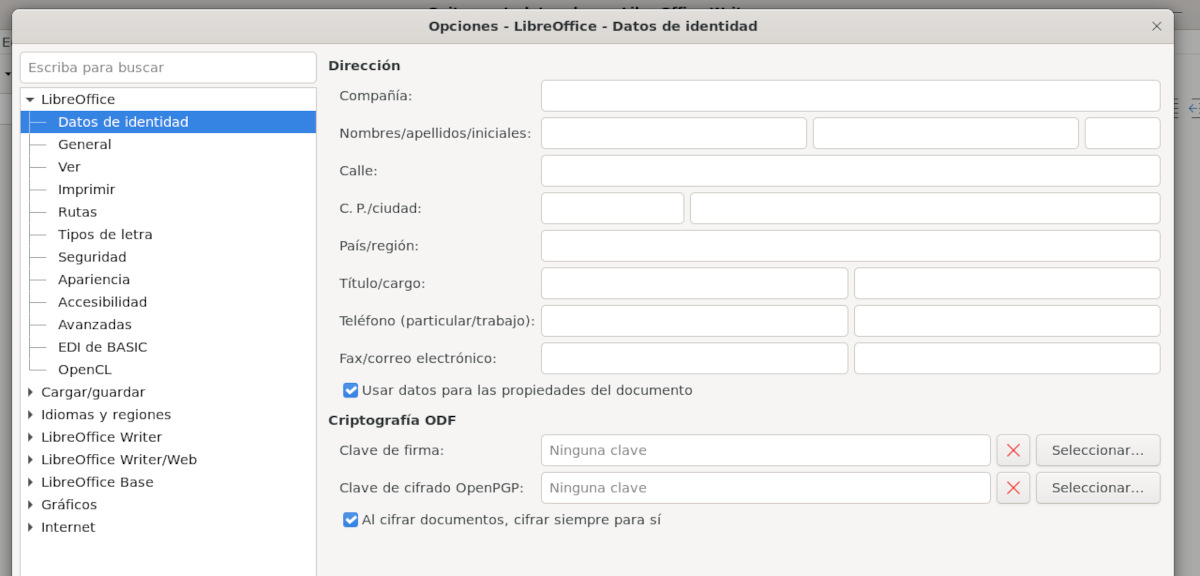
Si no quieres revelar más información de la que deseas compartir, conviene que aprendas a quitar tu nombre de autor de documentos de LibreOffice. ¿Cómo? Lo primero que vamos a hacer es asegurarnos de que los nuevos archivos que prepares no vengan firmados con tu nombre. Para ello, hay que cambiar el nombre de autor predeterminado en la suite ofimática siguiendo estos pasos:
- Abre LibreOffice.
- Haz clic en la pestaña Herramientas y selecciona la entrada Opciones.
- En el panel izquierdo, expande LibreOffice y selecciona Datos de usuarios.
- Verás que se abre una serie de campos en el menú derecho. En el campo Nombre, borra tu nombre de perfil de usuario o escribe uno genérico («Usuario»).
- Haz clic en Aceptar para guardar los cambios.
Haciendo esta modificación, consigues que los nuevos documentos no incluyan tu nombre como autor. Evidentemente, esto no afectará a los archivos que ya hayas creado. Por eso, ¿cómo quitar tu nombre de autor de documentos de LibreOffice hechos anteriormente? También es sencillo:
- Abre el documento en LibreOffice.
- Ve a Archivo – Propiedades.
- Ahora selecciona la pestaña Descripción.
- En el campo Autor/Editor, elimina tu nombre o cámbialo por uno genérico.
- También puedes borrar otros metadatos como Palabra clave o Comentarios.
- Haz clic en Aceptar para guardar los cambios.
Cómo eliminar metadatos ocultos del archivo
Entre las múltiples opciones que ofrece LibreOffice está la de convertir archivos de texto en documentos PDF antes de compartirlos. De esta manera, te aseguras de que el archivo conserve el formato original sin importar el programa o sistema operativo que utilicen para abrirlo. Lo que quizá no sepas es que, durante el proceso de conversión, también puedes quitar tu nombre de autor de documentos de LibreOffice, así como otros metadatos. Solo sigue estos pasos:
- Abre el documento en LibreOffice.
- Ve a Archivo – Exportar como PDF.
- En la ventana de exportación, haz clic en General.
- Ahora marca la opción Quitar información personal.
- Exporta el archivo como PDF.
Quitar tu nombre de autor de documentos de LibreOffice con herramientas externas
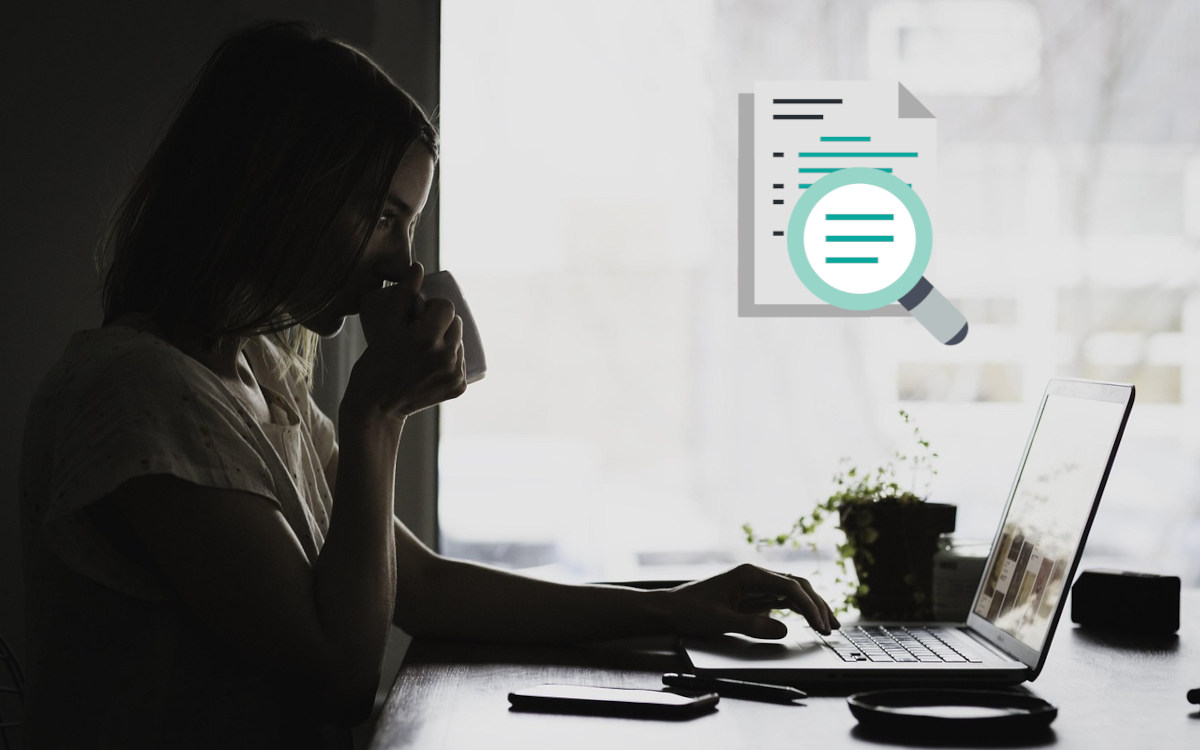
Por último, veamos cómo quitar tu nombre de autor de documentos de LibreOffice con herramientas de terceros. Existen aplicaciones muy potentes para limpiar metadatos de múltiples archivos en Windows, macOS y Linux. Son muy útiles si quieres eliminar cualquier información personal incrustada en imágenes, presentaciones y diversos tipos de documentos.
Usa MAT2 en ordenadores Linux
Si usas Linux y necesitas quitar tu nombre de autor de documentos de LibreOffice, MAT2 es una opción bastante efectiva. Su nombre completo es Metadata Anonymization Toolkit 2, y es una herramienta de línea de comandos ideal para limpiar metadatos. En realidad, lo que hace es crear una copia del archivo original, pero libre de cualquier metadato que revele información personal.
Para instalarla, solo tienes que abrir la consola y ejecutar el comando sudo apt install mat2. Una vez instalada, puedes crear copias sin metadatos de documentos de LibreOffice con el comando mat2 archivo.odt. Recuerda reemplazar la palabra archivo por el nombre del documento que deseas limpiar.
En Windows, nada mejor que Doc Scrubber
Otra herramienta efectiva para quitar tu nombre de autor de documentos de LibreOffice, así como otros metadatos, es Doc Scrubber. Está diseñado para limpiar metadatos de archivos .doc (Microsoft Word), pero puede ser útil si conviertes tu documento .odt a .doc antes de compartirlo. Puedes descargar Doc Scrubber desde su página oficial e instalarlo en tu ordenador con Windows. Usarlo es fácil:
- Guarda tu documento LibreOffice como .doc.
- Abre Doc Scrubber.
- Selecciona el archivo y elige “Scrup Document”.
- Seguidamente, marca las opciones para eliminar autor, historial, revisiones, etc.
- Guarda el archivo limpio y listo.
Quitar tu nombre de autor de documentos de LibreOffice con ExifTool
Si lo que buscas es una herramienta multiplataforma para eliminar metadatos de cualquier archivo, la mejor es ExifTool. Solo tienes que ir a su página web oficial y descargar el ejecutable para tu sistema operativo. Una vez instalado, le puedes dar un uso básico con el comando exiftool -all= archivo.odt para quitar todos los metadatos de un documento LibreOffice.
En conclusión, hemos visto distintas maneras de quitar tu nombre de autor de documentos de LibreOffice, así como el resto de metadatos. Aunque pocas veces reparamos en este detalle, puede ser crucial para proteger tu privacidad y seguridad en internet. Cualquiera que sea el método que utilices, evitarás que terceros sepan que fuiste tú quien creó un documento en particular. ¡No se sabe cuántos problemas puedes ahorrarte haciendo esto!
Desde muy joven he sentido una gran curiosidad por todo lo relacionado con los avances científicos y tecnológicos, en especial aquellos que nos hacen la vida más fácil y entretenida. Me encanta estar al tanto de las últimas novedades y tendencias, y compartir mis experiencias, opiniones y consejos sobre los equipos y gadgets que uso. Esto me llevó a convertirme en redactor web hace poco más de cinco años, enfocado principalmente a los dispositivos Android y sistemas operativos Windows. He aprendido a explicar con palabras simples aquello que resulta complicado para que mis lectores puedan entenderlo fácilmente.